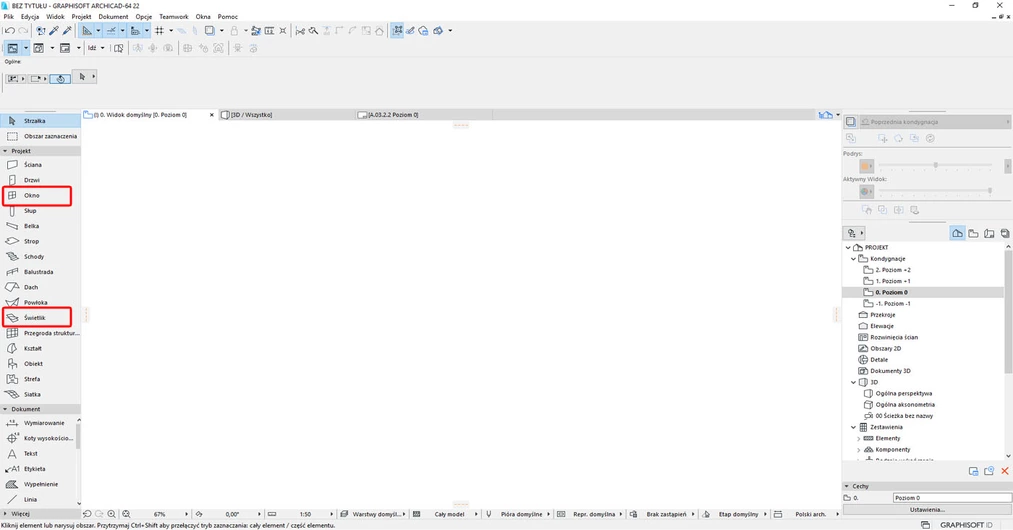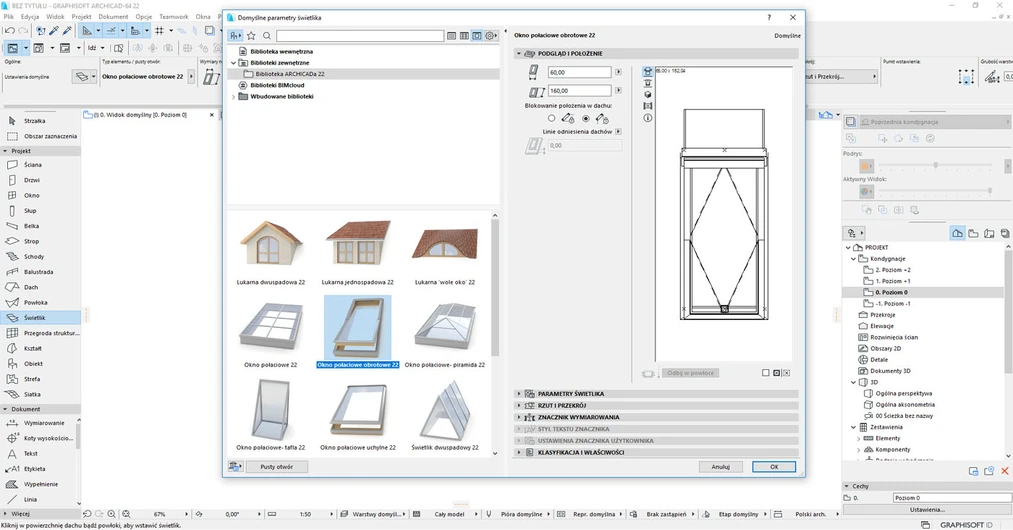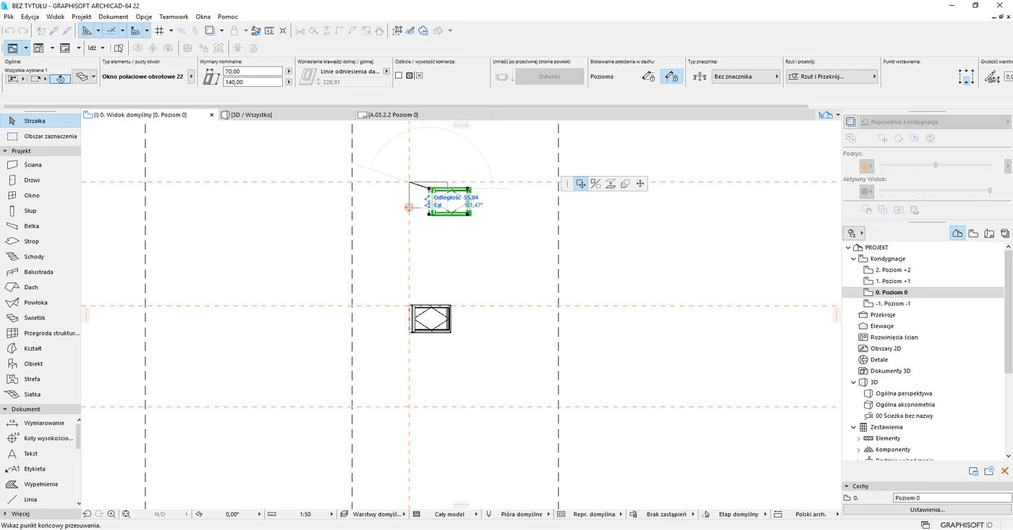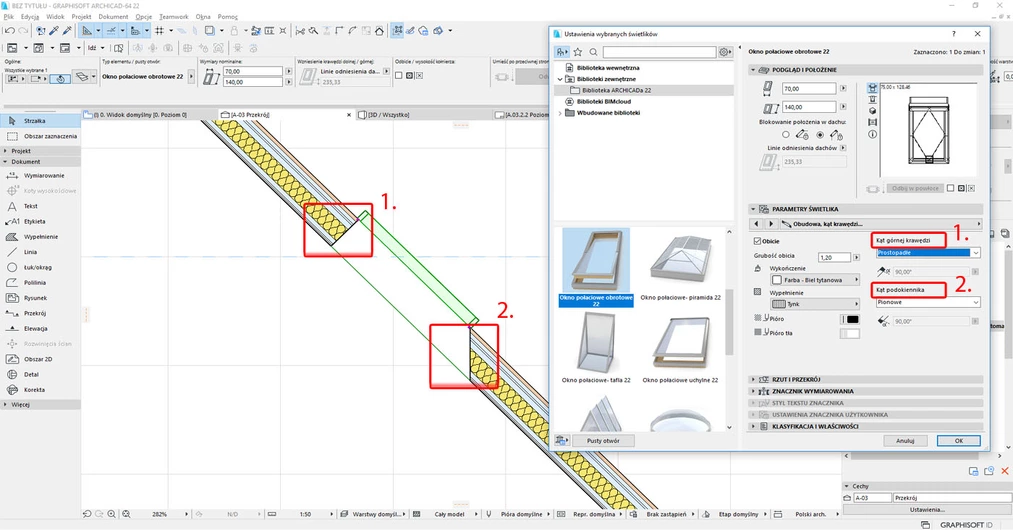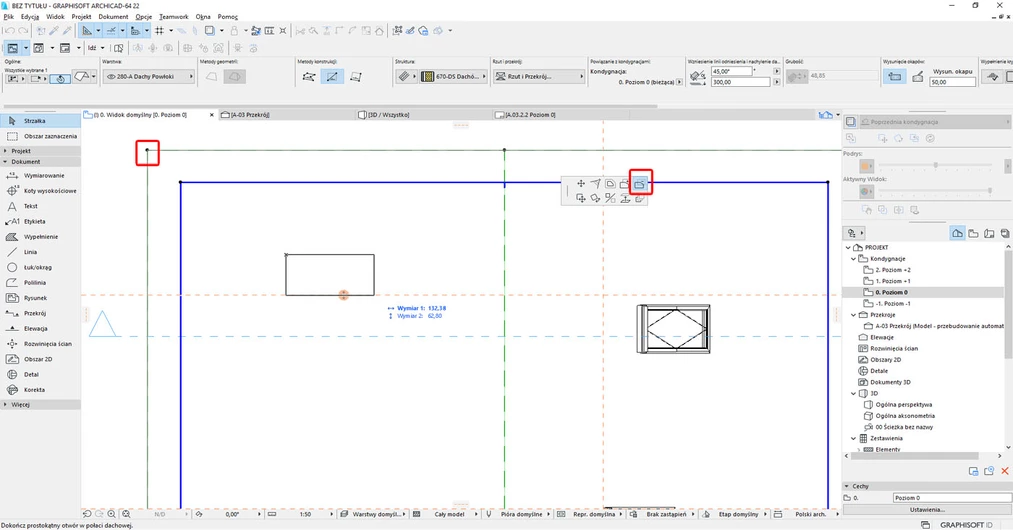Data publikacji: 18-06-2019 | Data aktualizacji: 30-03-2020 | Autorka: Iza Łuszczkiewicz
Archicad - Jak zrobić okno dachowe - Tutorial, poradnik
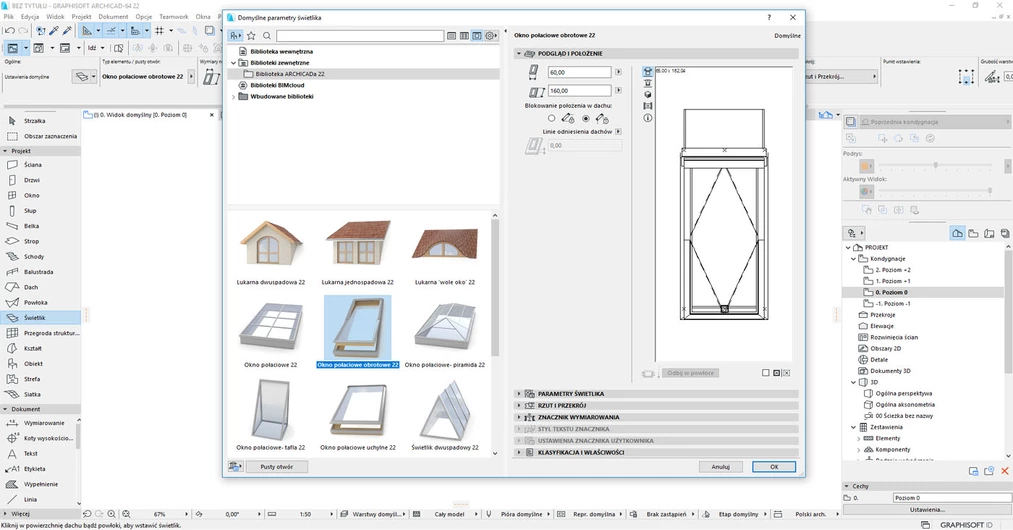
Jednym
z ważniejszych elementów budowlanych, które dodajemy w Archicadzie
są okna. Dzisiaj pokażemy Wam, w jaki sposób umieszczać okna
dachowe w programie.
Pierwszą kwestią, którą należy zauważyć jest fakt, że mamy podział w Archicadzie jeżeli chodzi o okna, narzędzie Okno będzie nam służyć do wstawiania okien w ścianę, natomiast narzędzie Świetlik będzie doświetleniem, które umieszczamy w dachu.
Co ważne Świetlik faktycznie uruchomi nam się tylko wtedy jeżeli będziemy mogli go umieścić w dachu. Dlatego trzeba zwrócić uwagę na jakiej kondygnacji mamy dach i tam dopiero dodać okno. Dotyczy to również dachu płaskiego – jeżeli chcemy umieścić tam element doświetlający to w Archicadzie powinniśmy taki stropodach wykonać jako dach o małym kącie nachylenia.
W narzędziu świetlik mamy do wyboru okna połaciowe jak i większe elementy w postaci lukarn.
Wybieramy okno, które nas interesuje, edytujemy i dopasowujemy do naszego projektu a na końcu wstawiamy do projektu.
Wstawiając możemy wybrać sobie konkretne rozłożenie okien i tam je dokładnie wkleić.
 Przed
wstawieniem ważne jest też ustawienie tego, jak wykończone są
krawędzie okna dachowego. Opcje tą znajdziemy w oknie ustawień,
następnie uruchamiamy zakładkę parametry świetlika a potem
wybieramy Obudowa, kąt krawędzi. Mamy do wyboru opcję edycji
górnej i dolnej krawędzi i każdą z nich możemy wybrać jako
pionową, poziomą, równoległą lub prostopadłą.
Przed
wstawieniem ważne jest też ustawienie tego, jak wykończone są
krawędzie okna dachowego. Opcje tą znajdziemy w oknie ustawień,
następnie uruchamiamy zakładkę parametry świetlika a potem
wybieramy Obudowa, kąt krawędzi. Mamy do wyboru opcję edycji
górnej i dolnej krawędzi i każdą z nich możemy wybrać jako
pionową, poziomą, równoległą lub prostopadłą.
 Jest
też możliwość dołączenia okna które będzie zapisane jako
obiekt, bo otrzymamy je bezpośrednio od producenta. Wtedy nie mamy
za bardzo jak posiłkować się narzędziem świetlik i musimy po
prostu wyciąć otwór na okno, w które wstawimy nasz obiekt.
Jest
też możliwość dołączenia okna które będzie zapisane jako
obiekt, bo otrzymamy je bezpośrednio od producenta. Wtedy nie mamy
za bardzo jak posiłkować się narzędziem świetlik i musimy po
prostu wyciąć otwór na okno, w które wstawimy nasz obiekt.
Nasz dach będzie zachowywać się trochę jak strop, więc bez problemu powinniśmy wyciąć dokładny otwór.
Zaznaczamy nasz dach, klikamy na czarny punkt a następnie wybieramy opcję Odejmij od wieloboku i rysujemy kształt, który chcemy wyciąć.
Jeżeli macie ochotę dowiedzieć się czegoś więcej na temat programu to sprawdź nasz kurs Archicad od podstaw online.Przeczytaj o programie Archicad na naszym blogu
-
![Jakie są najczęściej popełniane błędy w Archicadzie przez osoby początkujące?]()
Jakie są najczęściej popełniane błędy w Archicadzie przez osoby początkujące?
Rozpoczynasz pracę z Archicadem? Dowiedz się, jakie błędy najczęściej popełniają początkujący użytkownicy i jak ich unikać, aby pracować efektywniej! -
![Co zamiast Archicada? Najlepsze alternatywy dla architektów i projektantów w 2026]()
Co zamiast Archicada? Najlepsze alternatywy dla architektów i projektantów w 2026
Poznaj najlepsze alternatywy dla Archicada w 2026 roku! -
![Archicad AI Visualizer – Co to jest i jak go wykorzystać w projektowaniu architektonicznym?]()
Archicad AI Visualizer – Co to jest i jak go wykorzystać w projektowaniu architektonicznym?
Poznaj AI Visualizer – narzędzie, które rewolucjonizuje wizualizacje w Archicadzie. Odkryj, jak AI może usprawnić Twoją pracę i zaskoczyć klientów!
Jakiego oprogramowania chcesz się nauczyć?
-
Sketchup
Liczba dostępnych kursów: 35
Łączny czas trwania kursów: 186 godzin![]()
-
3ds Max
Liczba dostępnych kursów: 28
Łączny czas trwania kursów: 322 godzin![]()
-
Archicad
Liczba dostępnych kursów: 25
Łączny czas trwania kursów: 138 godzin![]()
-
Revit
Liczba dostępnych kursów: 18
Łączny czas trwania kursów: 89 godzin![]()
Szukasz czegoś innego?